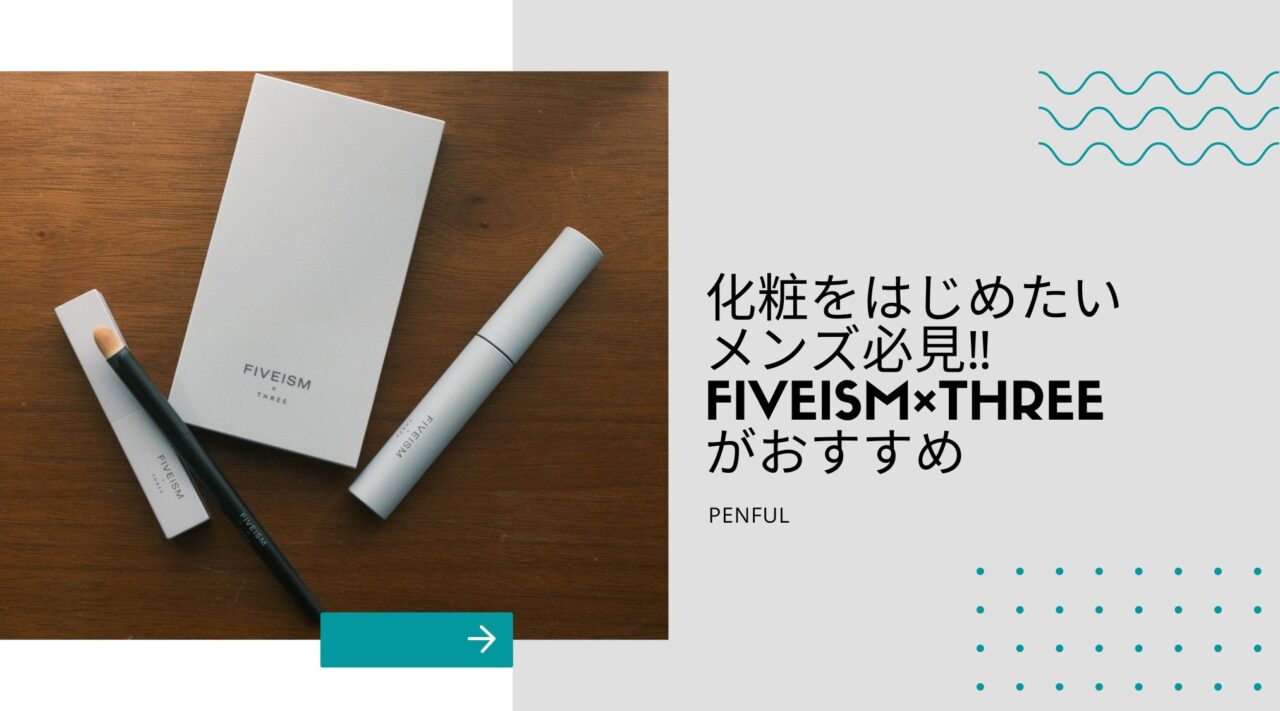【初めて自宅にマイクをお迎えしました!】FIFINE USBコンデンサーマイクK683Aを買いました!

お家での作業や会議が多くなり、ズームやハングアウトなどでのオンラインミーティングもすっかり当たり前になりました。
そんな中、一つの悩みが音声でした。
パソコンが古いせいかなって思って、タイミングもありMacBook Airを新しく買ったのですが、
どうやらそれでも聞こえづらいという状況で、満を辞してマイクをお迎えいたしました。
ちなみに僕が新しく買ったのは
カスタムして、8GBを16GBにして使っています。
今回のレビュー商品のスペック
| 商品モデル番号 | K683A |
|---|---|
| カラー | 黒 |
| 対応アイテム | Windows PC Mac OS パソコン ラップトップ PS4 PS5 スマホ iPhone android phone |
| コネクタ | 3.5mm端子, USB端子 |
| 材質 | 金属 |
| ハードウェアプラットフォーム | ノートパソコン |
| 電源 | USBから |
マイク自体のサイズは、幅・奥行き55mm✖️高さ130mmと小柄です。
今回買う上で大切したこと
今回、購入したマイクは
FIFINE USBマイク コンデンサーマイク。
- 見た目がスタイリッシュであること
- 設定が簡単であること
- 初めてなので財布に優しいこと
- マイクスタンドや自立など臨機応変な使い方ができること
これら4つを検討材料にした結果、今回のマイクを選びました。

開封のレビュー
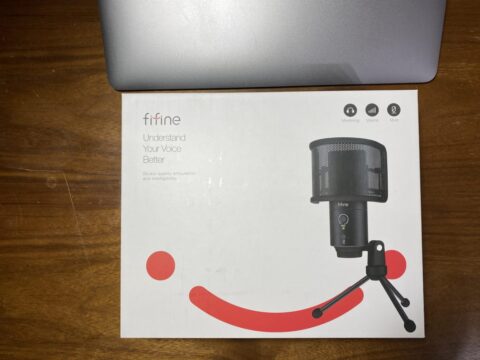
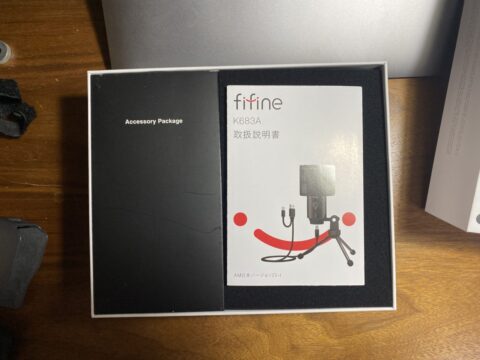
箱を開けると日本語の取り扱い説明書とマイクとアクセサリーパッケージ

本体のマイク。商品自体は7,000円程度ですがマットな質感が気に入りました。
上のボタンがボリューム。下のボタンがミュートボタン。

マイクの下部分にケーブルを差し込みます。
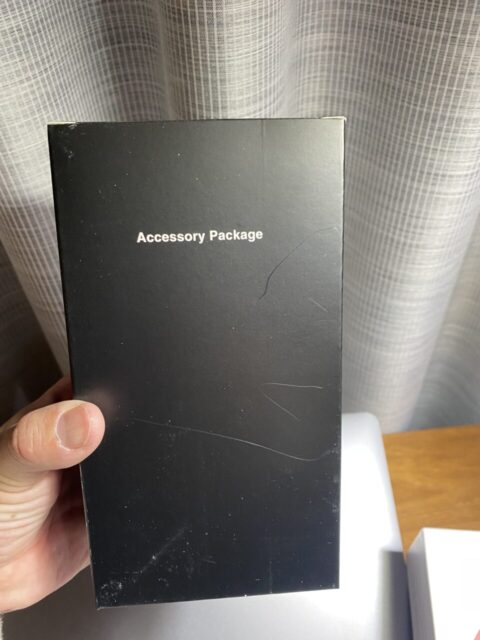

マイクのスタンド。作りもしっかりしている。
変に安いものを購入するとこういうオプションパーツが脆かったりしますが、
今回は大丈夫。

こんな感じ。

付属のケーブルは、USB-AとUSB-Cに接続可能。
これによってMacBook Airにもすんなり装着できました。

ノイズを軽減するポップフィルターも付属です。
スタジオマイク感じがあって好き。
こんな感じで開封していきましたが、あとはパソコンに接続して入力設定を本マイクにしたら、
あっという間に使えました。
早速zoomで話してみましたが、音のクリアさに驚かれました。
今のところ、音の入力はこのマイクで。出力は、パソコンから出すことで落ち着いています。
ヘッドフォンは良いのが見つかったら、購入したいな。
ちなみにマイクの設置について
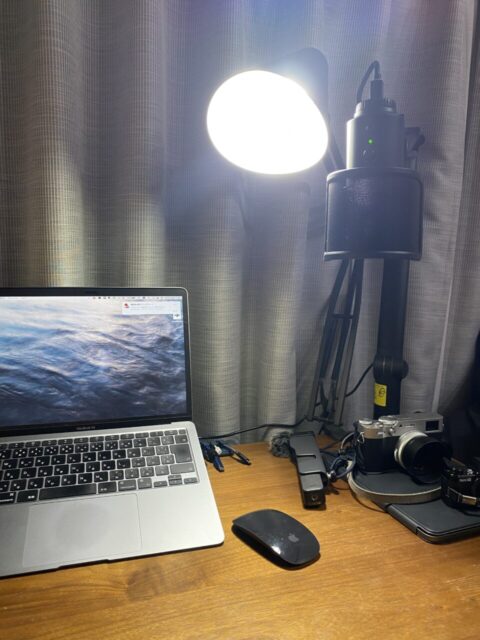
僕の机は、幅800mm程度のためあまり天板にものを置きたくなくて、マイクアームも一緒に購入しました。
Alterzone マイクスタンドで今なら30%オフになっています。
取り付けも天板に固定するだけだし、マイクのケーブルをアームに沿ってしまうことができるので、
見た目もすっきりします。
角度調整もネジ調整で簡単。しっかり固定してくれます。
一家に1台以上のマイクがある時代に?
そう思うほど、お家でオンラインの何かをする機会は増えました。
ライブ配信、ゲーム実況、歌ってみたなどの活動やオンライン会議はもちろん、相手に気持ちよく声を届ける方が良いはず。
せっかく楽しい時間も、声を届けれなければもったいないと思います。
僕も、今回買うまで何を買ったら良いか悩んでいましたが思い切って、まずはコスパの良いものや譲れない条件を参考に
購入しました。
ぜひ参考にしてみてください。